KDE Plasma 5 düzinelerce klavye kısayoluna sahip,Bu, en az fare kullanımıyla masaüstünde gezinmeyi tercih edenler için harika. Çok fazla kişi olduğu için, ortalama bir kullanıcı KDE Plazmasındaki tüm klavye kısayollarını yalnızca deney yaparak öğrenmekte sorun yaşayabilir.
KDE Plazma 5'teki klavye kısayollarını görüntülemekMasaüstünün diğer yönleri kadar gizli olmadığı için oldukça kolay. Klavye kısayol alanına erişmek için uygulama başlatıcısına gidin ve arama kutusuna "kısayollar" yazın. Uygulama başlatıcısına "kısayollar" yazarken, üç öğe görünecektir; “Global kısayollar”, “standart kısayollar” ve “özel kısayollar”.
Global Kısayollar

Daha fazla hareket etmeyi öğrenmeye çalışanlarPlazma masaüstünde verimli bir şekilde, bu alanda ilgili tüm farklı klavye kombinasyonlarını barındırdığı için Global kısayolları kontrol edin. Mevcut Plazma kısayollarını görüntülemek için, “Bileşen” için “Global Kısayollar” penceresine bakın.
“Component” altında, “Plasma” seçeneğini seçin. Plazmayı seçtikten sonra, yandan kısayolların tam bir listesini göreceksiniz.
Not: Global Kısayollar ayrıca KDE pencere yöneticisi, KDE Güç yöneticisi ve diğerleri gibi KDE'nin diğer temel yönleri için kısayol bilgilerine sahiptir. Bu kısayolları görüntülemek için, onları vurgulayın.
Bu klavye kısayollarını sonraya kaydetmek ister misiniz? Klavyenizdeki ekran tuşuna basın ve resmi daha sonra kaydetmek için “kaydet” düğmesine tıklayın.
Standart Kısayollar
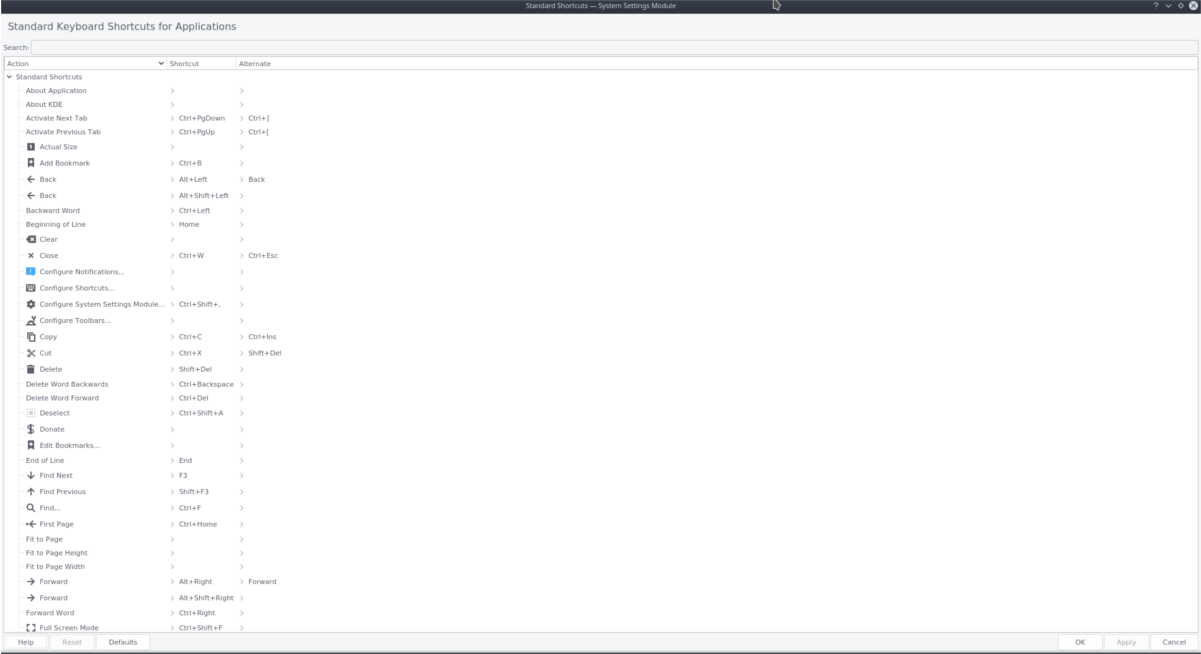
KDE'deki Global klavye kısayollarının yanı sıraPlazma 5, ayrıca “Standart Kısayollar” a da sahiptir. Klavye ayarlarının bu bölümü, yaygın klavye kombinasyonlarının kullanıcılarının aşina olduklarını gösterir (düşün, kopyala, yapıştır, kaydet, vb.) Bu kısayolları görüntülemek için uygulama menüsünde “Standart Kısayollar” seçeneğini arayın ve sonra seçin.
Standart Kısayollar penceresi açıldığında, uzun bir eylem listesi göreceksiniz, ardından onları hangi tuşların tetiklediğini göreceksiniz.
“Global Kısayollar” alanının aksine, işler masaüstü bileşenleriyle ayrılmaz. Bunun yerine, uzun bir eylem listesi. Klavye işlemlerinin her birini görüntülemek için listeyi kaydırın.
Kısayolları Değiştirme
Bazen standart klavye kısayolları rahatsız edici olabilir, özellikle bir seferde birçok düğmeye basmayı gerektiriyorsa. Mevcut kısayolları değiştirmek istiyorsanız, aşağıdaki adımları izleyin.
İlk önce “Global Kısayollar” veya “Standart Kısayollar” seçeneğini açın.
Kısayol yöneticisi alanına girdikten sonra, özelleştirmek istediğiniz eylemi vurgulayın.
Mevcut bir eylemi seçerek, klavyekısayol yöneticisi varsayılan kısayolu ve ardından “özel” düğmeyi gösterir. Mevcut bir kısayolu yeniden eşleştirmek için “özel” i tıklayın, ardından değiştirmek için özel klavye kombinasyonuna basın. İşlem tamamlandığında, değişiklikleri sonlandırmak için “Uygula” düğmesine tıklayın.
Özel Kısayollar
KDE Plazma 5 üzerindeki özel bir klavye kısayolu uzun bir yol kat edebilir. Bununla bir kullanıcı hızlıca düzinelerce programı başlatabilir, bir web sitesi açabilir, bir sistem işlemi çalıştırabilir veya masaüstünü bile değiştirebilir!
Rehberin bu bölümünde, KDE Plazma için kullanışlı özel kısayollar oluşturmanın yollarını inceleyeceğiz.
Programları ve URL'leri Açmak
Özel kısayollardan yararlanmanın bir yoluKDE Plazma masaüstü, belirli programları başlatmalarını sağlamak içindir. Özel bir program kısayolu ayarlamak için uygulama başlatıcısını açın, “Özel Kısayollar” yazın ve açın.
Özel Kısayol alanının içinde “Düzenle” düğmesini, ardından “Yeni” düğmesini tıklayın.
“Yeni” seçimi, kullanıcıların ne tür bir kısayol oluşturacaklarını seçebileceği özel bir menü açar. Fare hareketleri, klavye kısayolları vb.
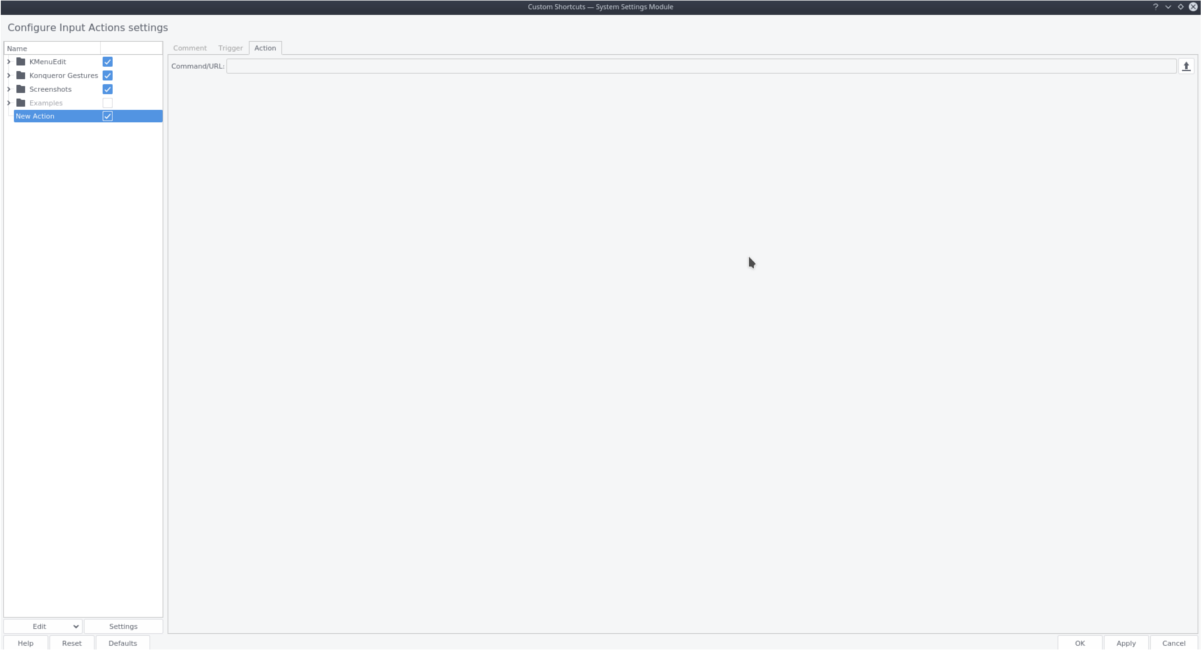
Yeni bir global kısayol oluşturmak için “Global kısayol” un üzerine gelin ve “komut / URL” seçeneğini seçin.
“Komut / URL” düğmesine tıklamak, kısayol menüsünde “Yeni Eylem” etiketli yeni bir giriş oluşturur.
“New Action” ı fare ile vurgulayın ve seçin. Oradan, “Eylem” sekmesine tıklayın.
Not: Kısayolun adını değiştirmek için “Yeni Eylem” e çift tıklayın.
“Eylem” sekmesinin içinde, komutu kısayola atayabilirsiniz.
Gözat düğmesini tıklayın ve gezinmek için dosya tarayıcısını kullanın. / Usr / share / uygulamalar.
Buradan, başlatmak istediğiniz uygulamayı seçin.
Alternatif olarak, “Komut / URL” kutusuna aşağıdakini yazarak özel bir URL açmak için kısayolu ayarlayın.
Not: xdg-open komutu çalışmıyorsa, kde-open'i deneyin.
xdg-open http://website.com
Komut ayarlandıktan sonra “Tetikleyici” ye geçinsekmesi. “Tetikleyici” sekmesinin içinde “hiçbiri” düğmesine tıklayın. Bu düğmeyi seçmek, kullanıcının yeni özel klavye kısayolu için bir düğme kombinasyonu atamasını sağlar.
Kabuk Betiğini Açma
KDE Plazma 5'i bir klavye kısayolundan kabuk komut dosyalarını başlatmak üzere ayarlamak için aşağıdakileri yapın.
İlk önce, uygulama menüsünde arayarak “Özel Kısayollar” ı açın.
Bir zamanlar “Düzenle” yi, ardından “Yeni” ve ardından “Genel kısayol” u tıklayın.
“Yeni Eylem” i vurgulayın ve seçin. Sonra, Eylem ”sekmesine tıklayın ve aşağıdaki kutuya aşağıdakileri yazın.
sh /path/to/shell/script.sh
Özel kısayolu tamamlamak için “Tetikleyici” yi seçin ve bir klavye kombinasyonu atayın.













Yorumlar